很多朋友在重装系统的时候都在问win10装win7bios设置方法是什么,因为我们重装系统肯定是需要进入BIOS设置里面的。可是我们不知道win10装win7bios设置方法的话,有没有一篇教程能够帮助大家呢?windows7之家小编这里当然有这种好东西,下面就跟小编一起来看看win10装win7bios设置方法吧!
步骤一:修改BIOS设置
注:如果有以下选项,就需要修改,没有就略过,电脑开机后按Del键进入bios界面,如果不懂如何进入bios,单击这个教程:/it/46236.html
1、Secure Boot改成Disabled,禁用安全启动
2、CSM改成Enable或Yes,表示兼容
3、Boot mode或UEFI mode改成Legacy,表示传统启动方式
4、OS Optimized Defaults改成Disabled或Other OS,禁用默认系统优先设置
5、部分机型需设置BIOS密码才可以修改Secure Boot,找到Set Supervisor Password设置密码
步骤二:硬盘分区表转换
这边以华硕和联想笔记本为例说明:
一、华硕笔记本修改BIOS步骤
1、重启电脑时不停按F2进入BIOS,转到“Security”,选择Secure Boot Control回车,改成Disabled;
win10装win7bios设置方法分享图1
2、接着转到“Boot”,选择Launch CSM回车,改成Enabled,按F10保存重启;
win10装win7bios设置方法分享图2
3、插入U盘PE启动盘,重启按ESC选择U盘启动,打开分区工具,把硬盘改成MBR格式。
win10装win7bios设置方法分享图3
二、联想笔记本修改BIOS步骤
1、启动电脑时不停按F1或F2(部分机型需按住Fn),进入到BIOS界面;
2、在Exit下,选择OS Optimized Defaults回车,改成Disabled或Others;
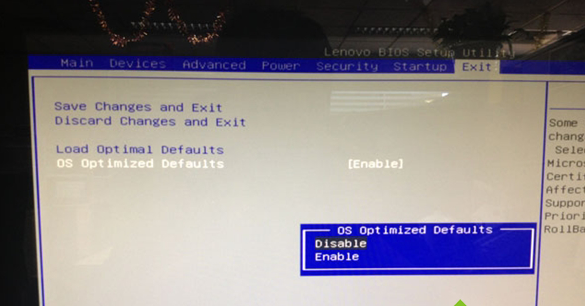
win10装win7bios设置方法分享图4
3、选择Load Optimal Defaults回车,加载设置;
4、转到Startup或Boot,CSM改成Enabled,Boot Mode改成Legacy,最后按F10保存修改;
win10装win7bios设置方法分享图5
5、插入启动U盘,重启按F12或Fn+F12打开启动菜单,选择U盘启动,打开分区工具,把硬盘转换成MBR格式。
相关的教程推荐:
大家只要参照win10装win7bios设置方法去操作,我们就可以轻松完成重装系统之前的工作了,既然我们完成了win10装win7bios设置,下一步肯定是要重装系统的啦!最后小编就给大家推荐一下联想win764位旗舰版下载,大家可以去试试这个方法哦。